Google ရဲ့ Play Store ကိုခုနှစ်တွင်သင့် Credit Card ကို Add ဒါမှမဟုတ်ပြင်ရန်
ဂူဂဲလ်ပလေးစတိုးတွင်ငွေပေးချေသောအက်ပ်တစ်ထောင်ရှိသည်။ အကယ်၍ ဤအရာများကိုသင်တပ်ဆင်လိုပါကသင်၏ Google Play အကောင့်ထဲသို့ခရက်ဒစ်ကဒ်ထည့်ရန်လိုအပ်သည်။ သို့သော်တစ်ခါတစ်ရံတွင်ကျွန်ုပ်တို့သည်ကဒ်အသစ်ကိုရရှိသည်သို့မဟုတ်ကျွန်ုပ်တို့အကြွေးဝယ်ကတ်နှင့်ပတ်သက်သောအသေးစိတ်အချက်အလက်အချို့ကိုပြောင်းလဲသွားသောကြောင့်ကျွန်ုပ်တို့ကဒ်အသစ်ကိုထည့်ရန်သို့မဟုတ်လက်ရှိကတ်၏အသေးစိတ်အချက်အလက်များကိုပြင်ဆင်ရန်လိုအပ်သည်။
ဤအပုဒ်တွင် Google Play စတိုးတွင် ၀ ယ်ယူရန်သင်၏ဂူဂဲလ်အကောင့်တွင်ခရက်ဒစ်ကဒ်ကိုမည်သို့ထည့်နိုင်သည်သို့မဟုတ်တည်းဖြတ်နိုင်သည်ကိုပြလိမ့်မည်။ တစ်လျှောက်လိုက်နာပါ။
ဘယ်လို Store မှာ Play ဂူဂဲလ်အပေါ်တစ်ဦး Credit Card ကို Add ရန်:
- ပထမဦးစွာသင့်ရဲ့ Android device ကိုအပေါ်ကို Google Play Store ကိုဖွင့်လှစ်။
- စတိုးဆိုင်ရဲ့ထိပ်ဘက်လက်ဝဲဘက်အပေါ် 3-line ကို icon ကိုရှာပါ။
- My Account ကိုနှိပ်ပြီး, တင်ပြရွေးချယ်စရာများ မှစ. , 3-line ကို icon ပေါ်တွင်ထိပုတ်ပါ။
- သင်, options နှစ်ခုတွေ့မြင်ငွေပေးချေမှုရမည့်နည်းလမ်း Add နှင့်ငွေပေးချေမှုရမည့်နည်းလမ်း Edit သငျ့သညျ။
- ငွေပေးချေမှုရမည့်နည်းလမ်း Add ဖို့ရွေးချယ်ပါ။
- input သင့်ရဲ့အသေးစိတ်အချက်အလက်များကို။
- Add ကိုနှိပ်ပါ။
ဘယ်လို Store မှာ Play ဂူဂဲလ်အပေါ်တစ်ဦး Credit Card ကိုပြင်ရန်ရန်:
- ပထမဦးစွာသင့်ရဲ့ Android device ကိုအပေါ်ကို Google Play Store ကိုဖွင့်လှစ်။
- စတိုးဆိုင်ရဲ့ထိပ်ဘက်လက်ဝဲဘက်အပေါ် 3-line ကို icon ကိုရှာပါ။
- My Account ကိုနှိပ်ပြီး, တင်ပြရွေးချယ်စရာများ မှစ. , 3-line ကို icon ပေါ်တွင်ထိပုတ်ပါ။
- သင်, options နှစ်ခုတွေ့မြင်ငွေပေးချေမှုရမည့်နည်းလမ်း Add နှင့်ငွေပေးချေမှုရမည့်နည်းလမ်း Edit သငျ့သညျ။
- ငွေပေးချေမှုရမည့်နည်းလမ်းတည်းဖြတ်နည်းကိုရွေးချယ်ပါ။
- input အသစ်ရဲ့အသေးစိတ်ကို။
- Ok ကိုနှိပ်ပါ။
သင်တို့သည်ဤနှစ်ခုနည်းလမ်းတစ်ခုခုကိုသုံးရှိပါသလား?
အောက်ကမှတ်ချက်တွေ box ထဲမှာသင့်ရဲ့အတွေ့အကြုံကိုမျှဝေပါ။
JR
[embedyt] https://www.youtube.com/watch?v=E5r4d-IhdCs[/embedyt]
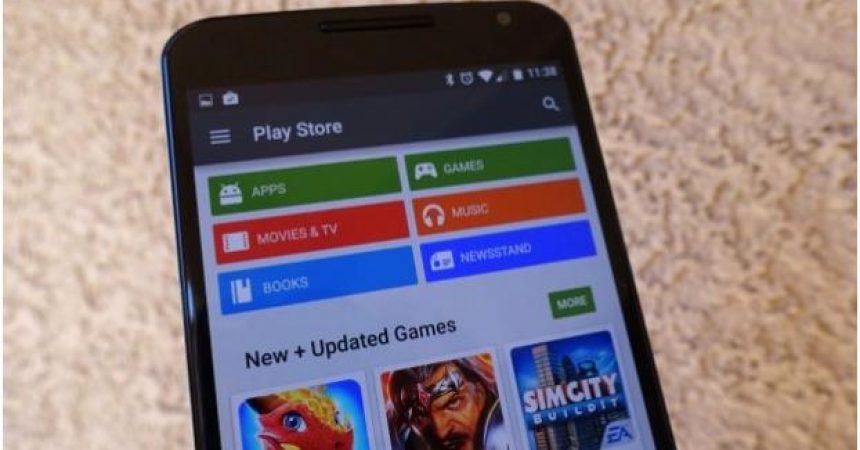

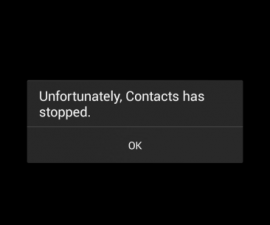
![မည်သို့-ရန်: အန်းဒရွိုက် 2 Lollipop 6502.A.5.0.2 Firmware [တရားဝင်] စေရန်အဆိုပါ Sony Xperia Z23.1 D0.690 ကိုအပ်ဒိတ်လုပ် မည်သို့-ရန်: အန်းဒရွိုက် 2 Lollipop 6502.A.5.0.2 Firmware [တရားဝင်] စေရန်အဆိုပါ Sony Xperia Z23.1 D0.690 ကိုအပ်ဒိတ်လုပ်](https://www.android1pro.com/wp-content/uploads/2015/08/a17-270x225.jpg)


